在sublime Text中通过Tools→Developer→New Syntax创建.yaml语法文件,保存为MyLanguage.sublime-syntax至Packages/User/目录;2. 定义name、file_extensions、scope及contexts中的match和scope规则,使用空格缩进;3. 创建带指定后缀的文件并选择该语法,检查高亮效果,通过控制台排查错误;4. 确保语法中的scope被主题支持或自定义.tmTheme颜色方案,最后重载设置使生效。
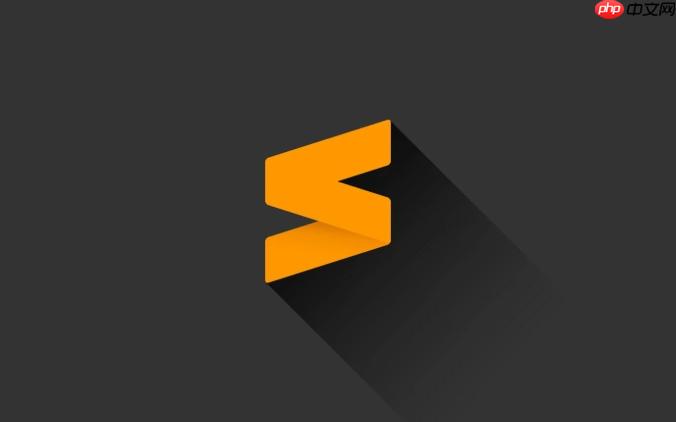
在 sublime text 中创建新的语法高亮定义文件,可以让你自定义特定文件类型的代码高亮规则。以下是详细步骤,帮助你从零开始创建一个自定义语法高亮方案。
1. 创建语法定义文件(.sublime-syntax)
Sublime Text 使用基于 YAML 的 .sublime-syntax 文件来定义语法高亮规则。你可以通过以下方式新建:
- 打开 Sublime Text,点击菜单栏的 Tools → Developer → New Syntax…
- 会弹出一个模板文件,包含基本结构,包括作用域(scope)、文件扩展名、高亮规则等
- 将文件保存为 MyLanguage.sublime-syntax(建议放在 Packages/User/ 目录下)
示例内容结构:
%YAML 1.2 --- name: MyLanguage file_extensions: - myl scope: source.myl <p>contexts: main:</p><ul><li>match: '//.*$' scope: comment.line.double-slash</li><li>match: '"[^"]*"' scope: String.quoted.double</li><li>match: 'b(if|else|while)b' scope: keyword.control
2. 配置语法属性说明
关键字段解释:
- name:语法显示名称(如出现在状态栏)
- file_extensions:关联的文件后缀,比如 .myl、.xyz
- scope:该语法的根作用域,用于主题匹配
- contexts:定义匹配规则的上下文,main 是入口
- match:正则表达式,用于匹配文本片段
- scope(在规则中):指定匹配内容的作用域,决定颜色样式
3. 应用并测试语法高亮
完成定义后:
- 新建一个以指定后缀命名的文件(如 test.myl)
- 在右下角点击语法选择区域,进入 Open all with current extension as…,选择你定义的语法名称
- 输入对应内容,查看是否按规则高亮
- 如有问题,可打开控制台(Ctrl + `)查看 YAML 解析错误
4. 关联主题颜色(确保高亮可见)
语法中的 scope 需要主题支持才能显示颜色。常见做法:
- 使用已有的标准 scope(如 string、comment、keyword),大多数主题已支持
- 若使用自定义 scope(如 invalid.illegal.myl),可修改当前主题文件(.tmTheme)添加对应颜色
- 主题文件通常位于 Packages/Color Scheme – xxx.tmTheme,可通过菜单 Preferences → Color Scheme 找到
基本上就这些。写好 .sublime-syntax 文件后,重启或刷新语法缓存(可通过 Tools → Developer → Reload Settings and Syntax)即可生效。不复杂但容易忽略细节,比如缩进必须用空格、正则不能出错。


